Calificaciones del editor: Calificaciones de los usuarios:[Total: 0 Promedio: 0] @media(min-width: 500px) { } @media(min-width: 800px) { }
SignHouse es una aplicación de firma electrónica gratuita que le permite crear su firma electrónica, insertarla en el documento y descargar el documento firmado o enviarlo por correo electrónico a otros para su firma. Es extremadamente simple y fácil de usar y una buena alternativa a DocuSign. Le permite dibujar, escribir o cargar una imagen de su firma manuscrita.
Hay varias plataformas de firma electrónica disponibles en la red mundial, pero muchas de ellas son lentas, no para el usuario.-amigable y no ha sido actualizado desde hace mucho tiempo. Por lo tanto, es posible que no ofrezcan la mejor experiencia a los firmantes. En este sentido, SignHouse afirma ser un soplo de aire fresco con un plan liberal y gratuito que tiene como objetivo hacer que el proceso de firma electrónica de documentos sea fácil y rápido.
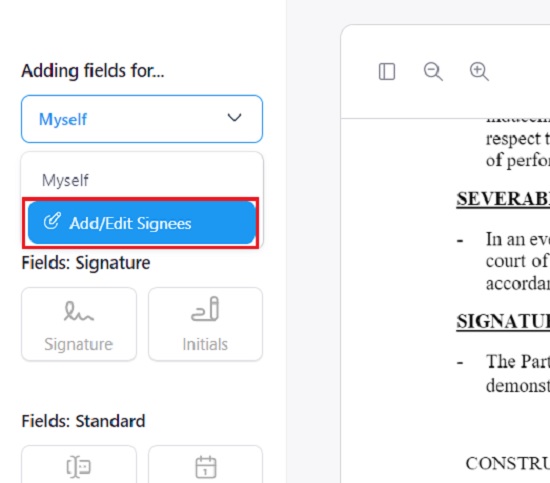
SignHouse cumple totalmente con la Ley ESIGN (2000) y la UETA (1999). Por lo tanto, los documentos que firma con SignHouse son legalmente vinculantes.
Funcionamiento:
1. Haga clic en este enlace para navegar a SignHouse y haga clic en el botón’Firmar un documento gratis’.
2. Arrastre y suelte el documento de la computadora en el cuadro de carga. Los formatos admitidos son PDF, DOCX, JPG, XLS y más.
3. Esto lo lleva a la pantalla principal donde puede firmar el documento y enviarlo a otros para que lo firmen.
4. Haga clic en el menú desplegable en la parte superior izquierda y seleccione’Agregar/Editar firmantes’. Para agregarse como firmante, haga clic en el enlace correspondiente en la parte inferior derecha del cuadro y especifique su nombre y dirección de correo electrónico. Para agregar más firmantes, haga clic en”Agregar otro firmante”y agregue también sus nombres y direcciones de correo electrónico. Cuando haya terminado de agregar a todos los firmantes, haga clic en el botón’Guardar y continuar’para volver a la pantalla principal.
5. Haga clic en el mismo menú desplegable en la parte superior izquierda de la pantalla y elija el firmante que desea agregar al documento. A continuación, haga clic en el botón’Firma’y arrástrelo y suéltelo en el documento en la ubicación precisa donde desea que se firme el documento. Repita este proceso para cada firmante que desee agregar al documento.
6. Si se ha agregado como firmante, el marcador de posición de Mi firma aparecerá en el documento. Para crear su firma, haga clic en el marcador de posición y luego haga clic en’Editar firma’.
7. Ahora elija cómo desea crear el eSign, como Escribir o Dibujar, y use el teclado para escribir la firma o el mouse para dibujarla en la pantalla. En caso de que esté dibujando la firma, puede usar los controles deslizantes en la parte inferior para modificar el ángulo y el ancho. Además, puede cambiar el color de la firma utilizando la herramienta de selección de color en la parte superior. También puede cargar una imagen de su firma desde su computadora.
8. Cuando haya agregado a todos los firmantes, haga clic en el botón”Revisar y finalizar”en la parte superior derecha de la pantalla. Puede agregar un mensaje para enviar a los firmantes si es necesario y luego hacer clic en el botón’Enviar este documento’.
9. Se enviará automáticamente un correo electrónico a todos los firmantes a la dirección que especificó anteriormente pidiéndoles que hagan clic en el enlace del correo electrónico y firmen el documento. Puede realizar un seguimiento de estos documentos en la sección”Documentos”del panel.
10. A continuación, el firmante debe hacer clic en el enlace’Revisar y firmar documento’para abrir el documento y seguir los pasos a continuación.
11. Haga clic en’Inicio’y luego navegue hasta el marcador de posición donde se debe firmar el documento. Haga clic en el marcador de posición y siga los mismos pasos descritos anteriormente en el Paso no. 7 para firmar el documento.
12. A continuación, haga clic en”Finalizar y enviar”y luego haga clic en”Aceptar y enviar”como recordatorio de que acepta los Términos y condiciones. Todos los firmantes deben completar los mismos pasos que los anteriores para firmar el documento.
13. Una vez que el documento esté completamente firmado, aparecerá en el Tablero como”Firmado”en la columna Progreso. Puede continuar visitando esta sección para llevar un registro de la firma de sus documentos.
14. Para descargar el documento completamente firmado, haga clic en el botón’Descargar PDF’hacia la derecha. Debe recordar que este botón estará habilitado solo si el documento está totalmente firmado.
Comentarios finales:
En general, SignHouse es un muy buen producto que puede usar para firmar electrónicamente cualquier documento así como enviarlo a las personas interesadas para su firma. Probé este producto durante un tiempo y descubrí que funciona perfectamente y es muy fácil y directo de usar. Es gratis para siempre y es una buena alternativa a DocuSign, que es una de las aplicaciones de firma electrónica más populares.
Adelante, pruébalo y escribe para usarlo en lo que sientes al respecto. Haga clic aquí para navegar a SignHouse


